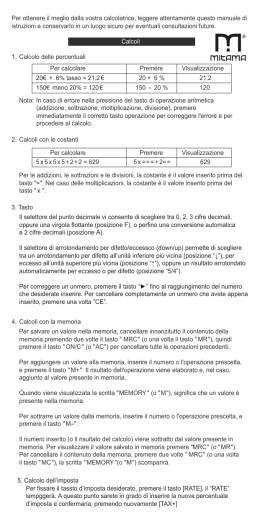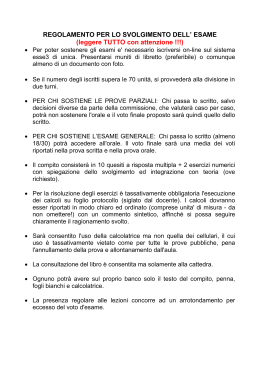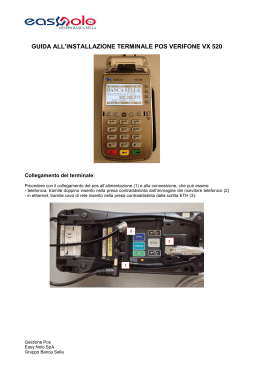fx-95MS
fx-100MS
fx-115MS (fx-912MS)
fx-570MS
fx-991MS
Bedienungsanleitung
Guida dell’utilizzatore
GI
http://world.casio.com/edu_e/
CASIO ELECTRONICS CO., LTD.
Unit 6, 1000 North Circular Road,
London NW2 7JD, U.K.
ITALIANO
Per rimuovere e rimettere a posto
il coperchio della calcolatrice
• Prima di cominciare .....1
Tenendo il coperchio come mostrato nell’illustrazione,
estrarre la calcolatrice facendola scorrere fuori dal
coperchio.
• Dopo aver finito .....2
Tenendo il coperchio come mostrato nell’illustrazione,
estrarre la calcolatrice facendola scorrere fuori dal
coperchio.
• Far scorrere la calcolatrice nel coperchio inserendola
sempre dalla parte della tastiera. Non far scorrere mai
la calcolatrice nel coperchio inserendola dalla parte del
display.
.....1
.....2
I-1
Precauzioni per la sicurezza
Accertarsi di leggere le seguenti precauzioni per la
sicurezza prima di usare questa calcolatrice. Tenere questo
manuale a portata di mano per riferimenti futuri.
Attenzione
Questo simbolo serve per indicare informazioni che,
se ignorate, possono causare lesioni alle persone o
danni materiali.
Pile
• Dopo aver rimosso le pile dalla calcolatrice, riporle in
un luogo sicuro dove non ci sia il pericolo che possano
finire nelle mani di bambini piccoli ed essere
accidentalmente ingoiate.
• Tenere le pile fuori dalla portata dei bambini piccoli.
In caso di ingestione accidentale, consultare
immediatamente un medico.
• Non caricare mai le pile, non tentare di smontarle ed
evitare che siano cortocircuitate. Non esporre mai le
pile al calore diretto e non collocarle in inceneritori.
• Un uso improprio delle pile può provocare perdite che
possono danneggiare oggetti nelle vicinanze, e può
creare il rischio di incendi e lesioni alle persone.
• Accertarsi sempre che il lato positivo k ed il lato
negativo l di una pila siano orientati correttamente,
quando si inserisce la pila nella calcolatrice.
• Rimuovere la pila se si prevede di non usare la
calcolatrice per un lungo periodo (fx-95MS/fx100MS/fx-570MS).
• Usare soltanto pile del tipo specificato per questa
calcolatrice in questo manuale.
Eliminazione della calcolatrice
• Non eliminare mai la calcolatrice bruciandola. Ciò
potrebbe far scoppiare improvvisamente alcuni
componenti, creando il pericolo di incendi e lesioni
alle persone.
I-2
• Le visualizzazioni e le illustrazioni (come ad esempio le
indicazioni dei tasti) mostrate in questa Guida
dell’utilizzatore, sono esclusivamente per scopi illustrativi,
e possono differire dagli elementi reali che esse
rappresentano.
• Il contenuto di questo manuale è soggetto a modifiche
senza preavviso.
• In nessun caso la CASIO Computer Co., Ltd. è
responsabile verso chiunque per danni speciali,
collaterali, incidentali, o consequenziali in relazione o
dovuti all’acquisto o all’uso di questi materiali. Inoltre, la
CASIO Computer Co., Ltd. non è responsabile in alcun
modo per reclami di qualsiasi genere circa l’uso di questi
materiali fatto da terzi.
Precauzioni per l’uso
• Accertarsi di premere il tasto 5 prima di utilizzare
la calcolatrice per la prima volta.
• Anche se la calcolatrice funziona normalmente,
sostituire la pila almeno una volta ogni tre anni per
la fx-115MS/fx-570MS/fx-991MS, o almeno una volta
ogni due anni per la fx-95MS/fx-100MS.
Una pila esaurita può avere perdite, causando danni e
malfunzionamento alla calcolatrice. Non lasciare mai una
pila esaurita nella calcolatrice.
• La pila in dotazione a questa unità si scarica
leggermente durante la spedizione e il deposito.
Pertanto, potrebbe essere necessario sostituire la
pila prima che sia trascorso il periodo della normale
durata di servizio.
• Una pila con basso livello di carica può causare il
danneggiamento o la perdita completa del contenuto
della memoria. Fare sempre copie scritte di tutti i
dati importanti.
• Evitare di utilizzare e riporre la calcolatrice in luoghi
esposti a temperature eccessive.
Temperature molto basse possono causare una risposta
lenta del display, la mancata visualizzazione, e una
riduzione della durata della pila. Evitare inoltre di lasciare
I-3
•
•
•
•
•
•
la calcolatrice esposta alla luce solare diretta, vicino a
finestre, vicino ad apparecchi per il riscaldamento o in
qualsiasi altro luogo in cui essa possa essere esposta a
temperature molto alte. Il calore può causare lo
scolorimento o la deformazione del rivestimento della
calcolatrice, e danneggiare i circuiti interni.
Evitare di usare e di riporre la calcolatrice in luoghi
soggetti ad eccessiva umidità e polvere.
Fare attenzione a non lasciare mai la calcolatrice in luoghi
in cui essa potrebbe subire schizzi d’acqua o essere
esposta ad umidità o polvere eccessiva. Tali condizioni
possono danneggiare i circuiti interni.
Non far cadere la calcolatrice o sottoporla a forti
impatti.
Non torcere o curvare la calcolatrice.
Evitare di portare la calcolatrice nella tasca dei pantaloni
o di abiti molto aderenti, in cui essa potrebbe essere
sottoposta a torsioni o piegature.
Non tentare mai di smontare la calcolatrice.
Non premere mai i tasti della calcolatrice con una
penna a sfera o altro oggetto appuntito.
Usare un panno morbido e asciutto per pulire
l’esterno della calcolatrice.
Se la calcolatrice è molto sporca, strofinare con un panno
inumidito con una soluzione diluita di acqua e detergente
neutro di tipo domestico. Strizzare bene il panno in modo
da eliminare l’eccesso di umidità, prima di pulire la
calcolatrice. Non utilizzare mai solventi, benzene o altri
agenti volatili per pulire la calcolatrice, poiché queste
sostanze possono rimuovere le scritte stampate e
danneggiare il contenitore.
I-4
Indice
Per rimuovere e rimettere a posto il
coperchio della calcolatrice ................... 1
Precauzioni per la sicurezza .................. 2
Precauzioni per l’uso .............................. 3
Visualizzazione su due righe ................. 7
Prima di iniziare… ................................... 7
kModi di funzionamento ........................................... 7
kCapacità di introduzione ........................................ 8
kEsecuzione di correzioni durante l’introduzione .... 9
kFunzione replay ..................................................... 9
kLocalizzatore di errore ......................................... 10
kMulti-istruzioni ...................................................... 10
kFormati di visualizzazione esponenziale ............. 10
kPunto decimale e simboli separatori ..................... 11
kInizializzazione della calcolatrice .......................... 11
Calcoli fondamentali ............................ 12
kCalcoli aritmetici ...................................................
kOperazioni con le frazioni ....................................
kCalcoli di percentuali ............................................
kCalcoli con gradi, minuti, secondi ........................
kFIX, SCI, RND .....................................................
12
12
14
15
15
Calcoli con la memoria ......................... 17
kMemoria di risposte .............................................
kCalcoli consecutivi ...............................................
kMemoria indipendente .........................................
kVariabili ................................................................
17
17
18
18
Calcoli di funzioni scientifiche............. 19
kFunzioni trigonometriche/trigonometriche
inverse ................................................................. 19
kFunzioni iperboliche/iperboliche inverse .............. 20
kLogaritmi comuni e naturali/antilogaritmi ............. 20
I-5
kRadici quadrate, radici cubiche, radici, quadrati,
cubi, reciproci, fattoriali, numeri casuali, π, e
permutazioni/combinazioni ..................................
kConversione di unità di misura angolari ...............
kConversione di coordinate
(Pol (x, y), Rec (r, )) ...........................................
kCalcoli in notazione scientifica .............................
20
21
22
22
Calcoli di equazioni ............................... 23
kEquazioni quadratiche e cubiche ......................... 23
kSistema di equazioni ............................................ 25
Calcoli statistici ..................................... 27
Deviazione standard ................................................ 27
Calcoli di regressione .............................................. 29
Informazioni tecniche ........................... 34
kIn caso di problemi…… .......................................
kMessaggi di errore ...............................................
kOrdine delle operazioni ........................................
kStack ....................................................................
kCampi di introduzione ..........................................
Alimentazione
(Solo per il modello fx-95MS)
34
34
35
37
38
..... 40
Caratteristiche tecniche
(Solo per il modello fx-95MS) ............................... 41
I-6
Visualizzazione su due righe
La visualizzazione su due righe rende possibile
visualizzare entrambi la formula di calcolo ed il suo
risultato allo stesso tempo.
• La linea superiore mostra la formula di calcolo.
• La linea inferiore mostra il risultato.
Un simbolo separatore è visualizzato ogni tre cifre, quando
la parte intera della mantissa ha più di tre cifre.
Prima di iniziare…
k Modi di funzionamento
Prima di iniziare un calcolo, dovete prima immettere il modo
corretto, come è indicato nella tabella sottoriportata.
• La seguente tabella mostra i modi e le operazioni
richieste solamente per il modello fx-95MS. Gli
utilizzatori di altri modelli devono riferirsi a “Guida
dell’utilizzatore 2 (Funzioni addizionali)”, per
informazioni circa i modi e la loro selezione.
Modi per il modello fx-95MS
Eseguire questa Per entrare
operazione con i in questo
tasti:
modo:
Per eseguire questo
tipo di calcolo:
Calcoli aritmetici di base
F1
COMP
Deviazione standard
F2
SD
Calcoli di regressione
F3
REG
Risoluzione di equazioni
FF1
EQN
I-7
• Premendo il tasto F più di due volte si visualizzano
schermate di predisposizione addizionali. Le schermate
di predisposizione sono descritte nelle sezioni di questo
manuale, dove esse sono effettivamente utilizzate per
cambiare l’impostazione della calcolatrice.
• In questo manuale, il nome del modo che avete bisogno
di immettere nell’ordine per eseguire i calcoli che
vengono descritti, è indicato nel titolo principale di ogni
sezione.
Esempio:
Calcoli di equazioni
EQN
Nota!
• Per far ritornare il modo di calcolo e l’impostazione alla
condizione iniziale di default mostrata sotto, premere A
B 2(Mode) =.
Modo di calcolo:
COMP
Unità di misura angolare:
Deg
Formato di visualizzazione esponenziale:
Norm 1
Formato di visualizzazione frazionaria: a b/c
Carattere del punto decimale:
Dot
• Gli indicatori di modo appaiono nella parte alta del display.
• Assicurarsi di controllare il modo di calcolo corrente (SD,
REG, COMP) e l’impostazione dell’unità angolare (Deg,
Rad, Gra) prima di iniziare un calcolo.
k Capacità di introduzione
• L’area di memoria utilizzata per l’introduzione del calcolo
può contenere 79 “passi”. Ogni volta che viene premuto
un tasto numerico oppure un tasto operatore aritmetico
( +, ,, -, \ ), viene occupato un passo. Un tasto
di operazione A oppure p non occupa un passo, così
immettendo A D, ad esempio, viene occupato solo
un passo.
• È possibile immettere fino a 79 passi per un singolo
calcolo. Ogni volta che si immette il 73° passo di qualsiasi
calcolo, il cursore cambia da “_” a “k” per segnalarvi
che la memoria si sta esaurendo. Se avete bisogno di
I-8
immettere più di 79 passi, dovete suddividere il vostro
calcolo in due o più parti.
• Premendo il tasto g si richiama l’ultimo risultato
ottenuto, che è possibile utilizzare in un successivo
calcolo. Per ulteriori informazioni circa l’uso del tasto g
vedere “Memoria di risposte”.
k Esecuzione di correzioni durante
l’introduzione
• Utilizzare e e r per spostare il cursore nel punto
desiderato.
• Premere [ per cancellare il numero o la funzione che
si trova attualmente in corrispondenza del cursore.
• Premere A K per passare al cursore di inserimento
t. Un’operazione di introduzione mentre il cursore di
inserimento è visualizzato sul display, inserisce
l’introduzione nel punto in cui si trova il cursore di
inserimento.
• Premendo A K, oppure = consente di ritornare dal
cursore di inserimento al cursore normale.
k Funzione replay
• Ogni volta che si esegue un calcolo, la funzione replay
memorizza la formula di calcolo ed il suo risultato nella
memoria di replay. Premendo il tasto [ si visualizza la
formula ed il risultato dell’ultimo calcolo eseguito.
Premendo ancora [ si torna indietro sequenzialmente
nei passi (dal nuovo al precedente) attraverso i calcoli
passati.
• Premendo i tasti e o r mentre un replay del calcolo
in memoria appare sul display, cambia alla schermata di
correzione.
• Premendo i tasti e o r immediatamente dopo aver
terminato un calcolo, si visualizza lo schermo di
correzione per quel calcolo.
• Premendo t non si cancella la memoria di replay,
pertanto è possibile richiamare l’ultimo calcolo anche
dopo aver premuto t.
• La capacità della memoria di replay è di 128 bytes per la
memorizzazione di entrambi espressioni e risultati.
I-9
• La memoria di replay viene cancellata da una qualsiasi
delle seguenti azioni.
Quando premete il tasto 5.
Quando inizializzate modi e impostazioni premendo A
B 2 (o 3) =.
Quando cambiate da un modo di calcolo ad un altro
Quando spegnete la calcolatrice.
k Localizzatore di errore
• Premendo r o e dopo che si è verificato un errore, si
visualizza il calcolo con il cursore posizionato nel punto
in cui si è verificato l’errore.
k Multi-istruzioni
Una multi-istruzione è un’espressione costituita da due o
più piccole espressioni, le quali sono unite utilizzando i
due punti ( : ).
• Esempio: Per sommare 2 + 3 e quindi moltiplicare il
risultato per 4.
2+3p\g-4=
=
2+3
Ans×4
5.
Disp
20.
k Formati di visualizzazione
esponenziale
Questa calcolatrice è in grado di visualizzare fino ad un
massimo di 10 cifre. Valori maggiori vengono visualizzati
automaticamente utilizzando la notazione esponenziale.
Nel caso di valori decimali, è possibile scegliere tra due
formati che determinano in quale punto va usata la
notazione esponenziale.
• Per cambiare il formato di visualizzazione esponenziale,
premere il tasto F un certo numero di volte fino a
raggiungere la schermata di predisposizione del formato
di visualizzazione esponenziale, mostrata sotto.
F i x Sc i No r m
1
2
I-10
3
• Premere 3. Sulla schermata di selezione formato che
appare, premere 1 per selezionare Norm 1, oppure
2 per Norm 2.
u Norm 1
Con Norm 1, la notazione esponenziale viene usata
automaticamente con valori interi con più di 10 cifre e valori
decimali con più di 2 cifre decimali.
u Norm 2
Con Norm 2, la notazione esponenziale viene usata
automaticamente con valori interi con più di 10 cifre e valori
decimali con più di 9 cifre decimali.
• Tutti gli esempi in questo manuale mostrano i risultati
dei calcoli usando il formato Norm 1.
k Punto decimale e simboli separatori
È possibile usare la schermata di predisposizione del display (Disp) per specificare i simboli che desiderate come
punti decimali e separatori delle 3 cifre.
• Per cambiare l’impostazione del punto decimale e del
simbolo separatore, premere il tasto F un certo numero
di volte fino a raggiungere la schermata di predisposizione mostrata sotto.
Disp
1
• Visualizzazione della schermata di selezione.
fx-95MS:
1r
Altri modelli: 1 r r
• Premere il tasto numerico ( 1 o 2) che corrisponde
all’impostazione che si desidera utilizzare.
1(Dot):
Punto come punto decimale, separatore
virgola
2(Comma): Virgola come punto decimale, separatore
punto
k Inizializzazione della calcolatrice
• Eseguire la seguente operazione con i tasti quando si
vuole inizializzare il modo e l’impostazione di calcolo, e
cancellare la memoria di replay e le variabili.
A B 3(All) =
I-11
Calcoli fondamentali
COMP
k Calcoli aritmetici
Usare il tasto F per entrare nel modo COMP quando
si vogliono eseguire i calcoli fondamentali.
COMP ............................................................. F 1
• Valori negativi all'interno di calcoli devono essere
racchiusi in parentesi.
sin –1,23 → S R D 1.23 T
• Non é necessario racchiudere in parentesi un esponente
negativo.
sin 2,34 10–5 → S 2.34 e D 5
• Esempio 1: 3(510–9) 1,510 –8
3-5eD9=
• Esempio 2: 5(97) 80
5-R9+7T=
• È possibile saltare tutte le operazioni T prima di =.
k Operazioni con le frazioni
uCalcoli con le frazioni
• Ogni volta che il numero totale di cifre di un valore
frazionario (numero intero + numeratore + denominatore
+ segni di separazione) supera 10, i valori vengono
visualizzati automaticamente in formato decimale.
• Esempio 1:
13
2
1
15
3
5
2C3+1C5=
• Esempio 2: 3
1
2
11
1
4
4
3
12
3C1C4+
1C2C3=
• Esempio 3:
13 15.00
2
1
4
2
4 11 12.00
2C4=
I-12
1
1,6 2,1
1 C 2 + 1.6 =
2
• I risultati di calcoli eseguiti con valori misti frazionari e
decimali, sono sempre decimali.
• Esempio 4:
uConversione decimale ↔ frazione
• Per convertire i risultati di calcolo tra valori decimali e
valori frazionari, usare l’operazione sottoriportata.
• Notare che la conversione può richiedere fino a due
secondi per l’esecuzione.
3
• Esempio 1: 2,75 2
(decimale → frazione)
4
2.75 =
2.75
11
4
C
2 3 4.00
AB
11 4.00
1
• Esempio 2:
↔ 0,5 (frazione ↔ decimale)
2
1C2=
1 2.00
C
0.500
C
1 2.00
uConversione frazione mista ↔ frazione
impropria
• Esempio 1: 1
2
5
↔
3
3
1C2C3=
1 2 3.00
AB
5 3.00
AB
1 2 3.00
• È possibile utilizzare la schermata di predisposizione del
display (Disp) per specificare il formato di visualizzazione,
quando il risultato di un calcolo frazionario è maggiore
di 1.
• Per cambiare il formato di visualizzazione frazionaria,
premere il tasto q un certo numero di volte fino a
raggiungere la schermata di predisposizione mostrata
sotto.
I-13
Disp
1
• Visualizzazione della schermata di selezione.
fx-95MS:
1
Altri modelli: 1 r
• Premere il tasto numerico ( 1 o 2) che corrisponde
alla predisposizione che si desidera usare.
1(a b/c): Frazione mista
2(d/c): Frazione impropria
• Si verifica un errore se se si prova ad immettere una
frazione mista mentre è selezionato il formato di
visualizzazione d/c.
k Calcoli di percentuali
• Esempio 1: Per calcolare il 12% di 1500 (180)
1500 - 12 A v
• Esempio 2: Per calcolare a quale percentuale di 880
equivale 660
(75%)
660 \ 880 A v
• Esempio 3: Per aggiungere il 15% a 2500 (2875)
2500 - 15 A v +
• Esempio 4: Per scontare 3500 del 25% (2625)
3500 - 25 A v ,
• Esempio 5: Per scontare la somma di 168, 98 e 734
del 20%
(800)
168 + 98 + 734 = g A j 1
p 1 - 20 A v ,
*
* Come viene mostrato qui, se si desidera utilizzare il
valore corrente della Memoria di risposte in un calcolo
di aumento o di sconto percentuale, è necessario
assegnare il valore della Memoria di risposte ad una
variabile, e quindi usare la variabile nel calcolo di
I-14
aumento/sconto. Questo è perché il calcolo eseguito
quando si preme v memorizza un risultato nella Memoria di risposte prima che venga premuto il tasto ,.
• Esempio 6: Se 300 grammi vengono aggiunti ad un
campione di esame che pesa originariamente 500
grammi, quale è l’aumento percentuale in peso?
(160%)
300 + 500 A v
• Esempio 7: Qual’è la variazione percentuale quando un
valore viene incrementato da 40 a 46? Quale a 48?
(15%, 20%)
46 , 40 A v
eeeeee8=
k Calcoli con gradi, minuti, secondi
• È possibile eseguire calcoli sessagesimali usando gradi
(ore), minuti e secondi, ed eseguire la conversione tra
valori sessagesimali e valori decimali.
• Esempio 1: Per convertire il valore decimale 2,258 ad
un valore sessagesimale e quindi ritornare al valore
decimale.
2.258
2.258 =
AO
2°15°28.8
I
2.258
• Esempio 2: Per eseguire il seguente calcolo:
12°34’56” 3,45
12 I 34 I 56 I - 3.45 =
43°24°31.2
k FIX, SCI, RND
• Per cambiare l’impostazione per il numero di cifre
decimali, il numero delle cifre significative, oppure il
formato di visualizzazione esponenziale, premere il tasto
F un certo numero di volte fino a raggiungere la
schermata di predisposizione mostrata sotto.
I-15
F i x Sc i No r m
1
2
3
• Premere il tasto numerico ( 1, 2, o 3) che corrisponde all’impostazione dell’elemento che desiderate
cambiare.
1 (Fix): Numero di cifre decimali
2 (Sci): Numero di cifre significative
3 (Norm): Formato di visualizzazione esponenziale
• Esempio 1: 200 7 14 200 \ 7 - 14 =
400.00
F..... 1(Fix) 3
400.00000
200 \ 7 =
28.57100
- 14 =
400.00000
(Specifica tre cifre
decimali.)
(Il calcolo interno continua
usando 12 cifre.)
FIX
Di seguito si effettua lo stesso calcolo usando il numero
specificato di cifre decimali.
200 \ 7 =
28.57100
AQ
28.57100
(arrotondamento interno)
- 14 =
399.99400
.....
• Premere F
3 (Norm) 1 per cancellare la
specificazione Fix.
• Esempio 2: 1 3, visualizzazione del risultato con due
cifre significative (Sci 2)
F..... 2(Sci) 2 1 \ 3 =
SCI
3.3–01
• Premere F ..... 3 (Norm) 1 per cancellare la
specificazione Sci.
I-16
Calcoli con la
memoria
COMP
Usare il tasto F per entrare nel modo COMP, quando
si vuole eseguire un calcolo usando la memoria.
COMP ............................................................. F 1
k Memoria di risposte
• Ogni volta che si preme = dopo l’introduzione di valori
oppure di un’espressione, il risultato calcolato aggiorna
automaticamente i contenuti della Memoria di risposte,
memorizzando il risultato.
• In aggiunta a =, i contenuti della Memoria di risposte
sono anche aggiornati con il risultato ogni qualvolta si
preme A v, |, A {, o A j seguiti da una
lettera (da A a F, oppure M, X, o Y).
• È possibile richiamare i contenuti della Memoria di
risposte premendo g.
• La Memoria di risposte può memorizzare fino a 12 cifre
per la mantissa e 2 cifre per l’esponente.
• I contenuti della Memoria di risposte non vengono
aggiornati se l’operazione eseguita da uno qualsiasi dei
tasti di operazione sopra riportati risulta errata.
k Calcoli consecutivi
• È possibile utilizzare il risultato di calcolo che è
correntemente visualizzato sul display (ed anche
memorizzato anche nella Memoria di risposte) come il
primo valore del vostro calcolo successivo. Notare che
premendo un tasto di operazione mentre è visualizzato
un risultato, determina che il valore visualizzato cambi
ad Ans, indicando che esso è il valore correntemente
memorizzato nella Memoria di risposte.
• Il risultato di un calcolo può anche essere utilizzato con
una susseguente funzione di Tipo A (x2, x3, x–1, x!, DRG'),
+, –, ^(xy), x , , , nPr, e nCr.
I-17
k Memoria indipendente
• I valori possono essere introdotti direttamente nella memoria, addizionati alla memoria, oppure sottratti dalla
memoria. La memoria indipendente è comoda per
calcolare i totali cumulativi.
• La memoria indipendente utilizza la stessa area di memoria della variabile M.
• Per cancellare la memoria indipendente (M), immettere
0 A j 3 (M+).
• Esempio:
23 + 9 A j 3 (M+)
23 9 32
53 6 47
53 , 6 |
) 45 2 90
45 - 2 A {
(Totale) –11
0 3 (M+)
k Variabili
• Ci sono 9 variabili (da A a F, M, X e Y), che possono
essere utilizzate per memorizzare dati, costanti, risultati,
ed altri valori.
• Usare la seguente operazione per cancellare i dati
assegnati ad una particolare variabile: 0 A j 1.
Questa operazione cancella i dati assegnati alla variabile
A.
• Eseguire la seguente operazione con i tasti quando si
desidera cancellare i valori assegnati a tutte le variabili.
A B 1(Mcl) =
• Esempio: 193,2 23 8,4
193,2 28 6,9
193.2 A j 1 \ 23 =
p 1 \ 28 =
I-18
Calcoli di funzioni
scientifiche
COMP
Usare il tasto F per entrare nel Modo COMP quando
si vogliono eseguire calcoli aritmetici fondamentali.
COMP ............................................................. F 1
• Certi tipi di calcoli possono richiedere lungo tempo per
essere completati.
• Attendere l’apparire del risultato sul display, prima di
avviare un nuovo calcolo.
• π = 3,14159265359
k Funzioni trigonometriche/
trigonometriche inverse
• Per cambiare l’unità angolare di default (gradi, radianti,
gradi centesimali), premere il tasto F un certo numero
di volte fino a raggiungere la schermata di predisposizione dell’unità angolare mostrata sotto.
Deg Rad G r a
1
2
3
• Premere il tasto numerico ( 1 , 2 , o 3 ) che
corrisponde all’unità angolare che si vuole utilizzare.
(90° =
π radianti = 100 gradi centesimali)
2
• Esempio 1: sin 63°5241 0,897859012
q ..... 1(Deg)
S 63 I 52 I 41 I =
• Esempio 2: cos
(
• Esempio 3: cos1
π
rad 0,5
3
)
q ..... 2(Rad)
WRAx\3T=
2
π
0,25 π (rad) (rad)
2
4
(
)
q ..... 2 (Rad)
AVRL2\2T=g\Ax=
I-19
• Esempio 4: tan1 0,741 36,53844577 °
q ..... 1(Deg)
A g 0.741 =
k Funzioni iperboliche/iperboliche
inverse
• Esempio 1: sinh 3,6 18,28545536
M S 3.6 =
• Esempio 2: sinh1 30 4,094622224
M A j 30 =
k Logaritmi comuni e naturali/
antilogaritmi
• Esempio 1: log 1,23 0,089905111
R 1.23 =
• Esempio 2: In 90 (= loge 90) = 4,49980967
T 90 =
TpP=
ln e 1
• Esempio 3: e10 22026,46579
A U 10 =
• Esempio 4: 10 31,6227766
A Q 1.5 =
1,5
• Esempio 5: 24 16
2W4=
k Radici quadrate, radici cubiche, radici,
quadrati, cubi, reciproci, fattoriali,
numeri casuali, π, e permutazioni/
combinazioni
2 3 5 5,287196909
• Esempio 1:
L2+L3-L5=
• Esempio 2:
3
• Esempio 3:
7
3
5 27 –1,290024053
A D 5 + A D R D 27 T =
1
123 ( = 123 7 ) 1,988647795
7 A H 123 =
• Esempio 4: 123 302 1023
I-20
123 + 30 K =
12 N * =
• Esempio 5: 123 1728
* A N nel caso di fx-570MS/fx-991MS.
• Esempio 6:
1
12
1
1
3
4
R3a,4aTa=
• Esempio 7: 8! 40320
8Af=
• Esempio 8: Per generare un numero casuale tra 0,000
e 0,999
AM=
0.66400
(Il valore sopra riportato è solo un esempio. I risultati differiscono ogni volta.)
• Esempio 9: 3π 9,424777961
3Ax=
• Esempio 10: Per determinare quanti differenti valori di
4 cifre possono essere prodotti usando i numeri da 1 a 7
• I numeri non possono essere ripetuti all’interno dello
stesso valore di 4 cifre (1234 è ammesso, ma 1123
non lo è).
(840)
7Am4=
• Esempio 11: Per determinare quanti differenti gruppi di
4 membri possono essere organizzati in un gruppo di 10
individui
(210)
10 n* 4 =
* A n nel caso di fx-100MS/fx-115MS/fx-570MS/fx991MS.
k Conversione di unità di misura angolari
• Premere A v per visualizzare il seguente menu.
R
G
1 2
D
3
• Premendo 1, 2, o 3 si converte il valore visualizzato
nella corrispondente unità di misura angolare.
I-21
• Esempio: Per convertire 4,25 radianti in gradi
q ..... 1(Deg)
4 . 25 r
4.25 A v 2(R) = 243.5070629
k Conversione di coordinate (Pol (x, y),
Rec (r, θ ))
• I risultati di calcolo vengono automaticamente assegnati
alle variabili E e F.
• Esempio 1: Per convertire le coordinate polari (r2,
60°) in coordinate cartesiane (x, y) (Deg)
x1
A F 2 P 60 T =
0o
y 1,732050808
• Premere 0 n per visualizzare il valore di x, oppure
0 o per visualizzare il valore di y.
• Esempio 2: Per convertire le coordinate cartesiane
(1, 3) in coordinate polari (r,) (Rad)
f* 1 P L 3 T =
r2
* A f nel caso di fx-100MS/fx-115MS/fx-570MS/fx991MS.
0o
θ 1,047197551
• Premere 0 n per visualizzare il valore di r, oppure
0 o per visualizzare il valore di θ.
k Calcoli in notazione scientifica
• Esempio 1: Per convertire 56.088 metri in chilometri
→ 56,088 10 3
(km)
56088 = J
• Esempio 2: Per convertire 0,08125 grammi in
milligrammi
→ 81,25 10 –3
(mg)
0.08125 = J
I-22
Calcoli di equazioni
EQN
Il modo EQN vi permette di risolvere equazioni fino a tre
gradi ed equazioni lineari simultanee con un massimo di
tre incognite.
Usare il tasto F per entrare nel modo EQN quando si
vuole risolvere un’equazione.
EQN ......................... F F 1 (fx-95MS)
F F F 1 (Altri modelli)
k Equazioni quadratiche e cubiche
Equazione quadratica: ax2 + bx + c = 0
Equazione cubica: ax3 + bx2 + cx + d = 0
Immettendo il modo EQN e premendo r si visualizza la
schermata iniziale dell’equazione quadratica/cubica.
Deg r ee?
2
3
Usare questa schermata per specificare 2 (quadratica)
oppure 3 (cubica) come grado dell’equazione, ed
immettere valori per ciascuno dei coefficienti.
Nome del coefficiente
a?
0.
La freccia indica
la direzione in cui
dovete scorrere
per visionare altri
elementi.
Valore dell’elemento
• In qualsiasi momento, fino all’introduzione di un valore
per il coefficiente finale (c per un’equazione quadratica,
d per un’equazione cubica), è possibile utilizzare i tasti
[ e ] per spostarsi sullo schermo tra i coefficienti ed
effettuare cambiamenti, se lo si desidera.
• Notare che non potete immettere numeri complessi
come coefficienti.
Non appena si immette un valore per il coefficiente finale,
il calcolo inizia, ed appare una delle soluzioni.
I-23
La freccia indica
la direzione in cui
dovete scorrere
per visionare le
altre soluzioni.
Nome della variabile
x1=
0.
Soluzione
Premere il tasto ] per visionare le altre soluzioni.
Utilizzare [ e ] per scorrere tra tutte le soluzioni
dell’equazione. Premendo il tasto t a questo punto, si
ritorna alla schermata di introduzione dei coefficienti.
• Certi coefficienti possono richiedere più tempo per il
calcolo.
• Esempio 1: Per risolvere l’equazione
x3 – 2x2 – x + 2 = 0 ( x = 2, –1, 1)
(Degree?) 3
(a?)
1=
(b?)
D2=
D1=
2=
]
]
(c?)
(d?)
(x1 = 2)
(x2 = –1)
(x3 = 1)
• Se un risultato è un numero complesso, appare per prima
la parte reale della prima soluzione. Questo viene indicato
dal simbolo “R↔I” sul display. Premere A r per
cambiare la visualizzazione tra la parte reale e la parte
immaginaria di una soluzione.
x 1=
R⇔I
D
0.25
Ar
x 1=
D
0.75 i
I-24
R⇔I
• Esempio 2: Per risolvere l’equazione
8x2 – 4x + 5 = 0 ( x = 0,25 ± 0,75 i)
(Degree?)
2
(a?)
8=
(b?)
D4=
5=
]
(c?)
(x1 = 0.25 + 0.75i)
(x2 = 0.25 – 0.75i)
k Sistema di equazioni
Sistema di equazioni lineari con 2 incognite:
a1x + b1y = c1
a2x + b2y = c2
Sistema di equazioni lineari con 3 incognite:
a1x + b1y + c1z = d1
a2x + b2y + c2z = d2
a3x + b3y + c3z = d3
Entrando nel modo EQN si visualizza la schermata iniziale
del sistema di equazioni.
Unk now ns?
2
3
Utilizzare questa schermata per specificare 2 o 3 come
numero di incognite, ed immettere valori per ciascuno dei
coefficienti.
Nome del coefficiente
a1?
0.
La freccia indica
la direzione in cui
dovete scorrere
per visionare altri
elementi.
Valore dell’elemento
• Ogni volta, fino a che non si immette un valore per il
coefficiente finale (c2 per 2 incognite, d3 per 3 incognite),
è possibile utilizzare i tasti [ e ] per spostarsi tra i
coefficienti sulla schermata, ed effettuare modifiche, se
lo si desidera.
I-25
• Notare che non è possibile introdurre numeri complessi
come coefficienti.
Il calcolo inizia ed appare una delle soluzioni non appena
si immette un valore per il coefficiente finale.
Nome della variabile
x=
0.
La freccia indica
la direzione in cui
dovete scorrere
per visionare le
altre soluzioni.
Soluzione
Premere il tasto ] per visionare le altre soluzioni. Usare
[ e ] per scorrere tra tutte le soluzioni dell’equazione.
Premendo il tasto t a questo punto, si ritorna alla
schermata di introduzione dei coefficienti.
• Esempio: Per risolvere il seguente sistema di equazioni
2x + 3y – z = 15
3x – 2y + 2z = 4
5x + 3y – 4z = 9
( x = 2, y = 5, z = 4)
(Unknowns?)
3
(a1?) ....... (d1?)
2 = 3 = D 1 = 15 =
(a2?) ....... (d2?)
3=D2=2=4=
(a3?) ....... (d3?)
5=3=D4=9=
(x = 2)
]
]
(y = 5)
(z = 4)
I-26
SD
REG
Calcoli statistici
SD
Deviazione standard
Utilizzare il tasto F per entrare nel modo SD quando
si vogliono eseguire calcoli statistici usando la
deviazione standard.
SD .................................. F 2 (fx-95MS)
F F 1 (Altri modelli)
• Iniziare sempre l’introduzione dei dati con A B 1
(Scl) = per cancellare la memoria statistica.
• Immettere i dati usando la sequenza di tasti mostrata di
seguito.
<x-data> S
• I dati introdotti vengono usati per calcolare i valori per n,
Σx , Σx2 , o , σn , e σn-1, che è possibile richiamare
utilizzando le operazioni con i tasti indicate qui accanto.
Per richiamare questo tipo di valore: Eseguire questa operazione con i tasti:
AU1
AU2
AU3
AX1
AX2
AX3
• Esempio: Per calcolare σn1, σn, o, n, Σx, e Σx2 per i
Σx2
Σx
n
o
σn
σn-1
seguenti dati: 55, 54, 51, 55, 53, 53, 54, 52
Nel modo SD:
A B 1 (Scl) = (Stat clear)
55 S
n=
SD
1.
Ogni volta che si preme S per registrare la vostra
introduzione, il numero di dati immessi fino a quel punto
viene indicato sul display (valore n).
54 S 51 S 55 S
53 S S 54 S 52 S
I-27
Deviazione standard del campione (σn1) = 1,407885953
AX3=
Deviazione standard della popolazione (σn) = 1,316956719
Media aritmetica (o) = 53,375
Numero di dati (n) = 8
Somma di valori (Σx) = 427
Somma dei quadrati dei valori (Σx 2 ) = 22805
AX2=
AX1=
AU3=
AU2=
AU1=
Precauzioni per l’introduzione dei dati
• S S introduce lo stesso dato due volte.
• È possibile anche introdurre più volte lo stesso dato
usando A G. Per introdurre il dato 110 dieci volte, ad
esempio, premere 110 A G 10 S.
• È possibile eseguire le operazioni con i tasti sopraindicate
in qualsiasi ordine, e non necessariamente nell’ordine
mostrato qui sopra.
• Mentre si introducono i dati, o dopo che l’introduzione
dei dati è completa, è possibile usare i tasti [ e ] per
scorrere attraverso i dati che avete introdotto. Se si
immettono più volte gli stessi dati utilizzando A G per
specificare la frequenza dei dati (numero degli elementi
dei dati) come sopra descritto, scorrendo attraverso i
dati vengono mostrati entrambi l’elemento del dato e una
schermata separata per la frequenza del dato (Freq).
• È possibile quindi modificare i dati visualizzati, se lo si
desidera. Immettere il nuovo valore e quindi premere il
tasto = per sostituire il valore precedente con il nuovo.
Questo significa anche che se si desidera eseguire
qualche altra operazione (calcolo, richiamo di risultati di
calcoli statistici ecc.), si deve sempre premere il tasto
t prima di uscire dalla visualizzazione dei dati.
• Premendo il tasto S invece che = dopo aver
cambiato un valore sul display, si registra il valore che
avete immesso come un nuovo elemento di dati, e si
lascia il valore precedete come esso è.
• È possibile cancellare un valore di dati visualizzato
utilizzando [ e ], premendo A U. Cancellando un
valore di dati si causa che tutti i valori seguenti ad esso
vengano slittati.
• I valori di dati che si registrano sono normalmente
memorizzati nella memoria della calcolatrice. Il
messaggio “Data Full” (memoria dati piena) appare e
I-28
non sarà possibile introdurre nessun altro dato, se non
è rimasta memoria per la memorizzazione dei dati. Se
ciò accade, premere il tasto = per visualizzare la
schermata mostrata qui sotto.
Ed i t OFF ESC
1
2
Premere 2 per uscire dall’introduzione dati senza
registrare il valore che avete appena introdotto.
Premere 1 se si vuole registrare il valore che avete
appena introdotto, senza salvarlo in memoria. In questa
maniera, tuttavia, non si sarà in grado di visualizzare o
correggere nessuno dei dati che avete immesso.
• Per cancellare i dati che avete appena immesso, premere
A U.
• Dopo l’introduzione dei dati statistici nel modo SD o nel
modo REG, non si sarà più in grado di visualizzare o
editare gli elementi dei singoli dati, dopo aver eseguito
una delle due seguenti operazioni.
Cambio ad un altro modo
Cambio del tipo di regressione (Lin, Log, Exp, Pwr, Inv,
Quad)
Calcoli di regressione
REG
Usare il tasto F per entrare nel modo REG quando si
vogliono eseguire calcoli statistici utilizzando la
regressione.
REG ............................... F 3 (fx-95MS)
F F 2 (Altri modelli)
• Entrando nel modo REG si visualizzano schermate come
quelle mostrate qui sotto.
L i n Log Ex p
1
2
r
Pw r
1
3
e
I nv Quad
2
I-29
3
• Premere il tasto numerico ( 1 , 2 , o 3 ) che
corrisponde al tipo di regressione che si vuole di
utilizzare.
1 (Lin) : Regressione lineare
2 (Log) : Regressione logaritmica
3 (Exp) : Regressione esponenziale
r 1 (Pwr) : Regressione di potenza
r 2 (Inv) : Regressione inversa
r 3 (Quad) : Regressione quadratica
• Iniziare sempre ad immettere i dati con A B 1 (Scl)
= per cancellare la memoria statistica.
• Immettere i dati usando la sequenza di tasti mostrata di
seguito.
<x-data> P <y-data> S
• I valori prodotti da un calcolo di regressione dipendono
dai valori introdotti, e i risultati possono essere richiamati
utilizzando le operazioni con i tasti mostrate nella tabella
qui sotto.
Per richiamare questo tipo di valore: Eseguire questa operazione con i tasti:
AU1
AU2
AU3
AUr1
AUr2
AUr3
AX1
AX2
AX3
AXr1
AXr2
AXr3
Coefficiente A di regressione A X r r 1
Coefficiente B di regressione A X r r 2
Σx2
Σx
n
Σy2
Σy
Σxy
o
xσn
xσn-1
p
yσn
yσn-1
Solo regressione non quadratica
Coefficiente r di correlazione
m
n
AXrr3
AXrrr1
AXrrr2
I-30
• La seguente tabella mostra le operazioni con i tasti che
si devono usare per richiamare i risultati, nel caso di
regressione quadratica.
Per richiamare questo tipo di valore: Eseguire questa operazione con i tasti:
AUrr1
AUrr2
AUrr3
Coefficiente C di regressione A X r r 3
m1
AXrrr1
AXrrr2
m2
n
AXrrr3
Σx3
Σx2y
Σx4
• I valori nella tabella sopraindicata possono essere
utilizzati all’interno di espressioni, alla stessa maniera
dell’uso di variabili.
u Regressione lineare
• La formula di regressione per la regressione lineare è:
y = A + Bx.
• Esempio: Relazione tra pressione atmosferica e
temperatura
Eseguire la regressione lineare
Pressione
Temperatura
atmosferica
per determinare i termini della
10°C
1003 hPa
formula di regressione ed il
15°C
1005 hPa
coefficiente di correlazione, per
20°C
1010 hPa
i dati indicati qui accanto. Di
25°C
1011 hPa
seguito, utilizzare la formula di
30°C
1014 hPa
regressione per stimare la
pressione atmosferica a 18°C e
la temperatura a 1000 hPa.
Infine, calcolare il coefficiente
di determinazione ( r 2 ) e la
covarianza del campione
.
Nel modo REG:
1(Lin)
A B 1 (Scl) = (Stat clear)
I-31
10 P1003 S
n=
REG
1.
Ogni volta che si preme S per registrare la vostra
introduzione, il numero di dati immessi fino a quel
punto viene indicato sul display (valore n).
15 P 1005 S
20 P1010 S 25 P 1011 S
30 P 1014 S
AXrr1=
AXrr2=
Coefficiente di regressione A = 997,4
Coefficiente di regressione B = 0,56
Coefficiente di correlazione r = 0,982607368
AXrr3=
Pressione atmosferica a18°C = 1007,48
18 A X r r r 2 =
Temperatura a 1000 hPa = 4,642857143
1000 A X r r r 1 =
Coefficiente di determinazione = 0,965517241
Covarianza del campione = 35
AXrr3K=
EAUr3,
AU3-AX1AXr1F\
EAU3,1F=
u Regressione logaritmica, esponenziale, di
potenza, e inversa
• Utilizzare le stesse operazioni con i tasti come per la
regressione lineare, per richiamare i risultati per questi
tipi di regressione.
• Il seguito mostra le formule di regressione per ciascun
tipo di regressione.
Regressione logaritmica
Regressione esponenziale
Regressione di potenza
Regressione inversa
y A B ⴢ In x
y A ⴢ eB·x (In y In A + Bx)
y A ⴢ xB (In y In A + BIn x)
y A B ⴢ 1/x
u Regressione quadratica
• La formula di regressione per la regressione quadratica
è: y = A + Bx + Cx2.
I-32
• Esempio:
xi
yi
29
50
74
103
118
1,6
23,5
38,0
46,4
48,0
Eseguire la regressione quadratica
per determinare i termini della formula
di regressione per i dati indicati qui
accanto. Seguentemente, utilizzare la
formula di regressione per stimare i
valori per n (valore stimato di y) per xi
= 16 e per m (valore stimato di x) per
yi = 20.
Nel modo REG:
r 3(Quad)
A B 1 (Scl) = (Stat clear)
29 P 1.6 S 50 P 23.5 S
74 P 38.0 S 103 P 46.4 S
118 P 48.0 S
Coefficiente di regressione A = –35,59856934 A X r r 1 =
Coefficiente di regressione B = 1,495939413 A X r r 2 =
Coefficiente di regressione C = – 6,71629667 10 –3
AXrr3=
n quando xi è 16 = –13,38291067
16 A X r r r 3 =
m1 quando yi è 20 = 47,14556728
20 A X r r r 1 =
m2 quando yi è 20 = 175,5872105
20 A X r r r 2 =
Precauzioni per l’introduzione dei dati
• S S introduce lo stesso dato due volte.
• È possibile inoltre introdurre dati multipli dello stesso dato,
usando A G. Ad esempio, per immettere il dato “20 e
30” cinque volte, premere 20 P 30 A G 5 S.
• I risultati sopraindicati possono essere ottenuti in
qualsiasi ordine, e non necessariamente nell’ordine
mostrato sopra.
• Le precauzioni, quando si correggono i dati introdotti per
la deviazione standard, si applicano anche per i calcoli
di regressione.
I-33
Informazioni tecniche
k In caso di problemi……
Se i risultati dei calcoli non sono quelli attesi, o se si verifica
un errore, procedere secondo i seguenti punti.
1. Premere A B 2(Mode) = per inizializzare tutti i
modi ed impostazioni.
2. Controllare la formula con la quale si sta lavorando, per
verificare se sia corretta.
3. Entrare nel modo corretto e provare ad eseguire di
nuovo il calcolo.
Se i punti sopraindicati non risolvono il problema, premere
il tasto 5 . La calcolatrice esegue un’operazione di
controllo automatico, e se viene rilevata qualche anomalia
cancella tutti i dati immagazzinati nella memoria. Accertarsi
sempre di fare copie scritte di tutti i dati importanti.
k Messaggi di errore
La calcolatrice si blocca quando un messaggio di errore
viene visualizzato sul display. Premere t per cancellare
l’errore, oppure premere e o r per visualizzare il calcolo
e correggere il problema. Per maggiori dettagli, fare
riferimento a “Localizzatore di errore”.
Math ERROR (Errore matematico)
• Cause
• Il risultato del calcolo è al di fuori del campo di calcolo
consentito.
• Un tentativo di eseguire un calcolo di funzione
utilizzando un valore che eccede il campo di
introduzione consentito.
• Un tentativo di eseguire un’operazione illogica (divisione
per zero, ecc..).
• Rimedio
• Controllare i valori immessi e accertarsi che essi siano
tutti all’interno dei campi consentiti. Fare particolare
attenzione ai valori in qualsiasi area di memoria che si
sta usando.
I-34
Stack ERROR (Errore di stack)
• Causa
• La capacità dello stack numerico o dello stack operatore
è stata superata.
• Rimedio
• Semplificare il calcolo. Lo stack numerico ha 10 livelli
e lo stack operatore ha 24 livelli.
• Suddividere il calcolo in due o più parti separate.
Syntax ERROR (Errore di sintassi)
• Causa
• Un tentativo di eseguire un’operazione matematica non
consentita.
• Rimedio
• Premere e o r per visualizzare il calcolo con il
cursore localizzato nel punto dell’errore, ed effettuare
le correzioni necessarie.
Arg ERROR (Errore di argomento)
• Causa
• Uso improprio di un argomento.
• Rimedio
• Premere e o r per visualizzare il punto che ha
causato l’errore ed effettuare le correzioni necessarie.
k Ordine delle operazioni
I calcoli vengono eseguiti nel seguente ordine di
precedenza.
1 Trasformazione di coordinate: Pol (x, y), Rec (r, θ )
Differenziali: d/dx*
Integrazioni: ∫dx*
Distribuzione normale: P(*, Q(*, R(*
2 Funzioni di tipo A:
Con queste funzioni, prima si immette il valore e poi si
preme il tasto di funzione.
x3, x2, x1, x!, ° ’ ”
Simboli scientifici*
Distribuzione normale: →t *
I-35
m, m1, m2, n
Conversioni dell’unità angolare (DRG')
Conversioni metriche**
3 Potenze e radici: ^ (xy), x
4 a b/c
5 Formato di moltiplicazione abbreviato davanti a π, e
(base dei logaritmi naturali), nome della memoria o
nome della variabile: 2π, 3e, 5A, πA, ecc..
6 Funzioni di tipo B:
Con queste funzioni, prima si preme il tasto di funzione
e poi si immette il valore.
3
,
, log, In, ex, 10x, sin, cos, tan, sin1, cos1,
tan1, sinh, cosh, tanh, sinh1, cosh1, tanh1, ()
d*, h*, b*, o*, Neg*, Not*, Det**, Trn**, arg*, Abs*, Conjg*
7 Formato di moltiplicazione abbreviato davanti a funzioni
di tipo B: 2 3, Alog2, ecc..
8 Permutazioni e combinazioni: nPr, nCr
∠*
9 Punto (•)**
0 , ! , @ and*
# xnor*, xor*, or*
* Solo per fx-100MS/fx-115MS/fx-570MS/fx-991MS.
** Solo per fx-570MS/fx-991MS.
• Le operazioni con la stessa precedenza vengono
eseguite da destra verso sinistra. e x In
120 →
ex{In( 120)}
• Le altre operazioni vengono eseguite da sinistra verso
destra.
• Le operazioni tra parentesi vengono eseguite per prime.
• Quando un calcolo contiene un argomento che è un
numero negativo, il numero negativo deve essere
racchiuso all’interno di parentesi. Il segno negativo (–) è
trattato come una funzione di tipo B, quindi si richiede
una cura attenzione quando il calcolo include una
funzione di tipo A ad alta priorità, oppure operazioni di
potenza o radice.
Esempio: (–2)4 = 16
–24 = –16
I-36
k Stack
Questa calcolatrice utilizza aree di memoria, denominate
“stack”, per memorizzare temporaneamente i valori (stack
dei valori numerici) ed i comandi (stack dei comandi)
secondo la loro precedenza durante i calcoli. Lo stack dei
valori numerici ha 10 livelli e lo stack dei comandi ha 24
livelli. Un errore di stack (Stack ERROR) si verifica ogni
qualvolta si tenta di eseguire un calcolo così complesso
da superare la capacità di stack.
• I calcoli con matrici usano fino a due livelli di stack di
matrici. Elevando al quadrato una matrice, elevando al
cubo una matrice, o invertendo una matrice si usa un
livello di stack. (Solo per i modelli fx-570MS, fx-991MS)
• Esempio:
3
2
1
1 2 3
4
4
5 6
5
7
Stack numerico Stack dei comandi
1
2
1
2
(
2
3
3
4
3
(
4
5
4
5
4
5
6
(
7
• I calcoli sono eseguiti in sequenza secondo “l’ordine delle
operazioni.” I comandi ed i valori vengono cancellati dallo
stack non appena viene eseguito il calcolo.
I-37
k Campi di introduzione
Cifre interne: 12
Accuratezza*: Come regola, l’accuratezza è di ±1 per la
decima cifra.
Funzioni
sinx
Campo di introduzione
DEG 0 x
4,4999999991010
RAD 0 x
785398163,3
GRA 0 x
4,9999999991010
cosx
DEG 0 x
4,5000000081010
RAD 0 x
785398164,9
GRA 0 x
5,0000000091010
tanx
DEG Uguale a sinx, eccetto quando x
= (2n-1)90.
RAD Uguale a sinx, eccetto quando x
= (2n-1)π/2.
GRA Uguale a sinx, eccetto quando x
= (2n-1)100.
sin–1x
cos–1x
0 x
1
tan x
0 x
9,9999999991099
sinhx
coshx
0 x
230,2585092
–1
sinh–1x 0 x
4,9999999991099
cosh–1x 1 x 4,9999999991099
tanhx
0 x
9,9999999991099
tanh x 0 x
9,99999999910–1
–1
logx/lnx 0 x 9,9999999991099
10x
–9,9999999991099 x 99,99999999
ex
x
x2
1/x
3
x
x!
–9,9999999991099 x 230,2585092
0 x 1 10100
x
1 1050
x
1 10100 ; x G 0
x
1 10100
0 x 69 (x è un numero intero)
I-38
Funzioni
nPr
Campo di introduzione
0 n 11010, 0 r n
(n, r sono numeri interi)
1 {n!/(n–r)!} 110100
0 n 11010, 0 r n
(n, r sono numeri interi)
1 [n!/{r!(n–r)!}] 110100
49
Pol(x, y) x
, y
9,99999999910
(x2+y2) 9,9999999991099
99
Rec(r, ) 0 r 9,99999999910
θ: Uguale come sinx
a
, b, c 110100
°’ ”
0 b, c
x
110100
Conversioni decimali ↔ sessagesimali
0°0°0° x
999999°59°
x0: –110100ylogx100
^(xy) x0: y0 1
x0: yn, 2n+1 (n è un numero intero)
Tuttavia: –110100 ylog
x
100
y0: x G 0
–1101001/x logy100
x
y y0: x0
1
y0: x2n1, n (n G 0; n è un numero intero)
Tuttavia: –110100 1/x log
y
100
Il totale di numero intero, numeratore e
a b/c denominatore deve essere di 10 cifre o inferiore
(includendo i segni di divisione).
xn, yn, o, p : n G 0
x
11050
SD
xn–1, yn–1, A, B, r :
y
11050
(REG)
n G 0, 1
n
110100
nCr
* Per un singolo calcolo, l’errore di calcolo è di ±1 alla 10a
cifra. (Nel caso di visualizzazione esponenziale, l’errore
di calcolo è di ±1 all’ultima cifra significativa.) Gli errori
sono cumulativi nel caso di calcoli consecutivi, i quali
possono anche determinare che gli errori divengano
grandi. (Questo è vero anche per i calcoli consecutivi
x
interni che vengono eseguiti nel caso di ^(x y), y, x!,
3
, nPr, nCr ecc..)
I-39
In vicinanza di un punto singolare e di un punto di
flessione di una funzione, gli errori sono cumulativi e
possono divenire grandi.
Alimentazione
(Solo per il modello fx-95MS)
Gli utilizzatori di altri modelli devono riferirsi alla “Guida
dell’utilizzatore 2 (Funzioni addizionali).”
Questa calcolatrice è alimentata da una singola pila di
formato AA.
Sostituzione della pila
Una debole visualizzazione sul display della calcolatrice
indica che la pila ha raggiunto un basso livello di carica.
Continuando l’uso della calcolatrice quando il livello della
pila è basso, si può verificare un funzionamento anomalo.
Sostituire la pila il più presto possibile quando le figure
visualizzate divengono deboli.
Per sostituire la pila
1 Premere A i per spegnere l’alimentazione.
2 Rimuovere le sei viti che
reggono in posizione il
coperchio posteriore, e
quindi rimuoverlo.
3 Estrarre la pila esaurita.
4 Inserire una nuova pila
nell’unità, con il lato positivo
k e negativo l orientati
correttamente.
5 Riposizionare il coperchio
posteriore e fissarlo in
posizione con le sei viti.
6 Premere 5 per l’accensione.
I-40
Vite
Vite
u Spegnimento automatico
La calcolatrice si spegne automaticamente se non si
esegue alcuna operazione per circa sei minuti. In questo
caso, premere 5 per riaccendere la calcolatrice.
Caratteristiche tecniche
(Solo per il modello fx-95MS)
Gli utilizzatori di altri modelli devono riferirsi alla “Guida
dell’utilizzatore 2 (Funzioni addizionali).”
Alimentazione: Una singola pila del formato AA (R6P
(SUM-3))
Durata della batteria:
Circa 17.000 ore di visualizzazione continua del cursore lampeggiante.
Circa 2 anni, se la calcolatrice viene
lasciata spenta.
Dimensioni:
19,5 (H) 78 (W) 155 (D) mm
Peso:
130 g inclusa la pila
Consumo:
0,0002 W
Temperatura d’impiego: Da 0°C a 40°C
I-41
CASIO COMPUTER CO., LTD.
6-2, Hon-machi 1-chome
Shibuya-ku, Tokyo 151-8543, Japan
SA0206-E Printed in China
CA 310067-1
Scarica